Ổ cứng Macbook bị đầy: Nguyên nhân và cách khắc phục
Ngày đăng: 14/12/2023
Ổ cứng Macbook bị đầy là do đâu? Làm thế nào để khắc phục tình trạng này? Để giúp bạn giải đáp những thắc mắc, hãy cùng Thành Vinh khám phá nguyên nhân và cách khắc phục tình trạng này ngay bài viết dưới đây!
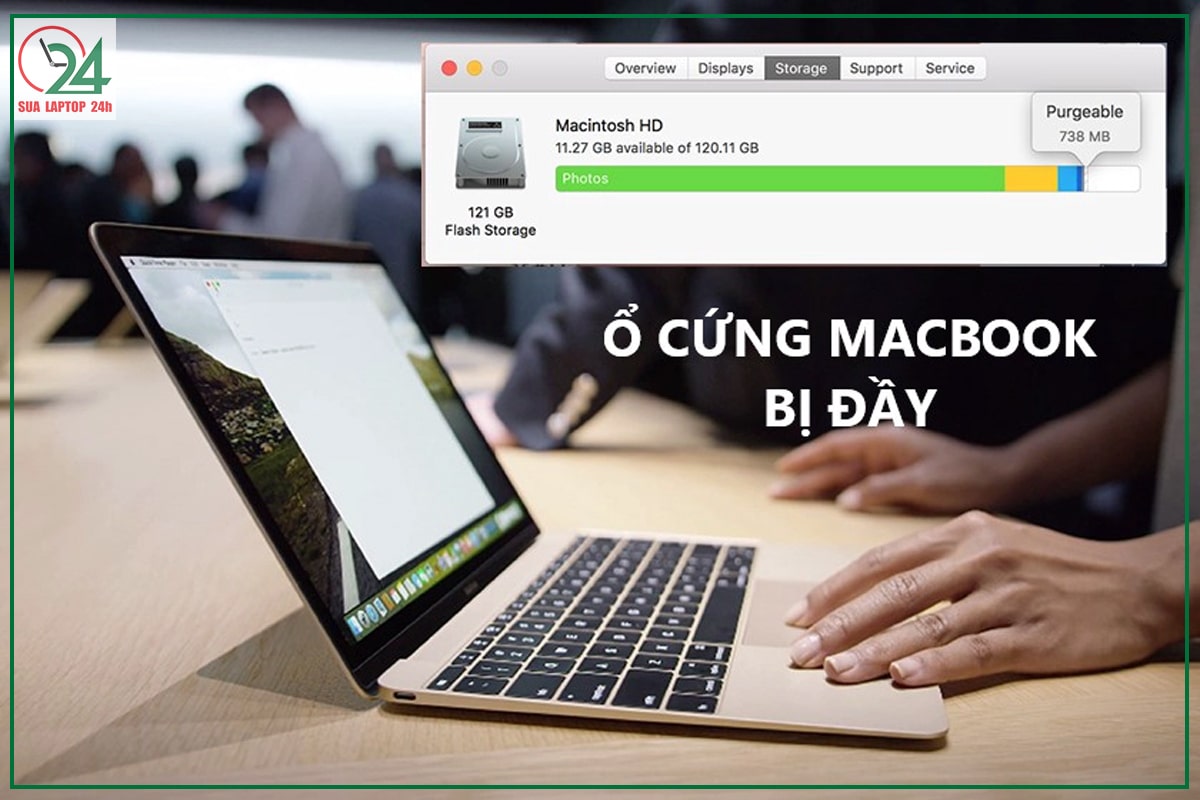
1. Nguyên nhân dẫn đến tình trạng ổ cứng Macbook bị đầy
Tình trạng ổ cứng của Macbook bị đầy có thể do nhiều nguyên nhân khác nhau. Dưới đây là một số nguyên nhân phổ biến:
-
Lưu trữ nhiều dữ liệu: Một trong những nguyên nhân chính là bạn đã lưu trữ quá nhiều dữ liệu trên ổ cứng của Macbook, bao gồm các tài liệu, hình ảnh, video, và ứng dụng. Nếu không quản lý dữ liệu một cách cẩn thận, ổ cứng sẽ đầy nhanh chóng.
-
Tải xuống nhiều tệp tin: Nếu bạn thường xuyên tải xuống tệp tin lớn hoặc nhiều tệp tin từ internet, chẳng hạn như phim, nhạc, hoặc ứng dụng, ổ cứng cũng sẽ nhanh chóng đầy.
-
Cài đặt ứng dụng quá nhiều: Cài đặt quá nhiều ứng dụng trên Macbook có thể làm cho ổ cứng nhanh chóng đầy. Mỗi ứng dụng thường cần một phần của không gian lưu trữ để lưu trữ dữ liệu và tài liệu liên quan đến ứng dụng.
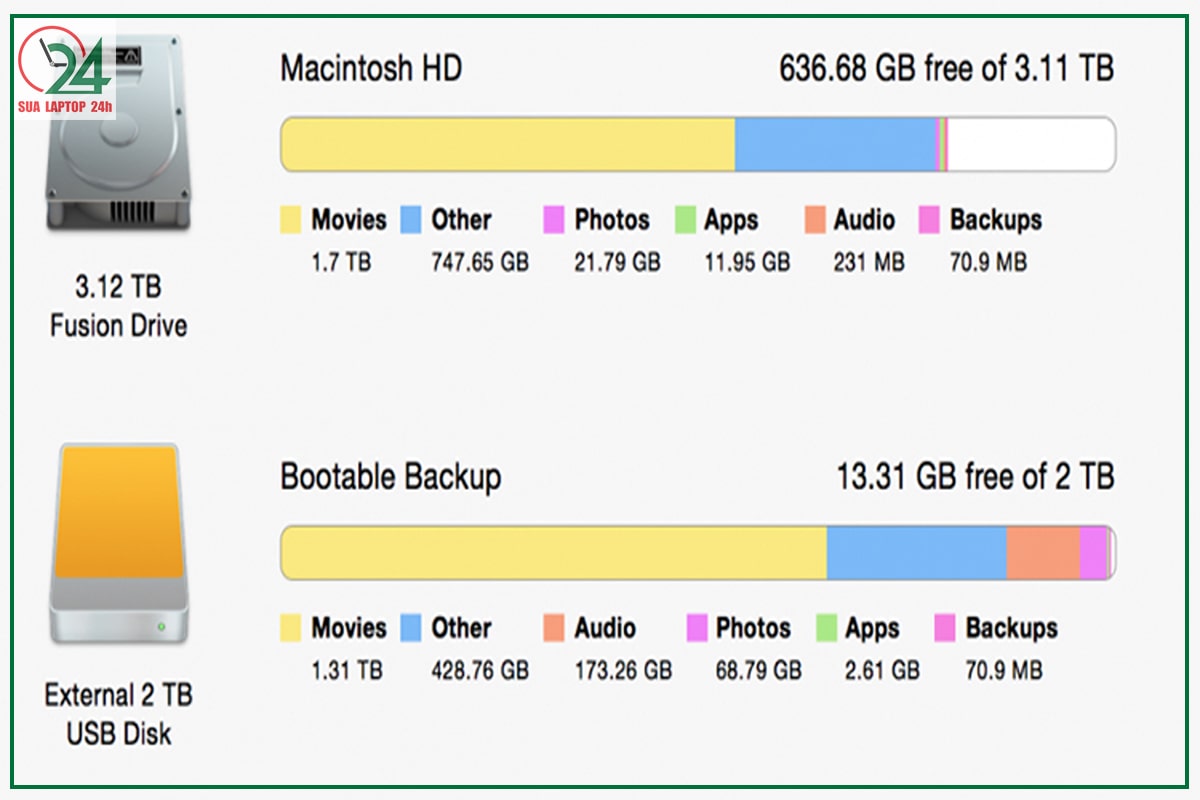
2. Biểu hiện của ổ cứng Macbook bị đầy
Ổ cứng Macbook là một bộ phận quan trọng trong nhiều khía cạnh như tốc độ sao chép dữ liệu, khởi động máy, và an toàn dữ liệu cá nhân. Tuy nhiên, sau một thời gian sử dụng, ổ cứng Macbook sẽ bị đầy và gặp phải những biểu hiện như sau:
-
Thông báo lỗi đầy ổ cứng: Hệ thống sẽ hiển thị thông báo cảnh báo về không gian lưu trữ hạn chế, thông báo bạn là ổ cứng đã đầy hoặc gần đầy.
-
Hiệu suất chậm: MacBook có thể hoạt động chậm hơn. Các ứng dụng mở chậm và hệ thống có thể phản ứng chậm hơn khi ổ cứng gần đầy.
-
Không thể lưu hoặc tải tệp: Khi ổ cứng đầy, bạn có thể gặp khó khăn khi cố gắng lưu hoặc tải thêm tệp tin, chẳng hạn như tài liệu hoặc hình ảnh.
-
Không thể cập nhật hệ thống hoặc phần mềm: Hệ thống không thể cập nhật hoặc cài đặt các bản cập nhật mới, bao gồm các bản vá bảo mật quan trọng, khi không còn đủ không gian trống.
-
Không thể cài đặt ứng dụng mới: Nếu không còn không gian trống, bạn sẽ không thể cài đặt các ứng dụng mới từ App Store hoặc từ các nguồn khác.
-
Lỗi và hiện tượng treo: Ổ cứng đầy có thể gây ra các lỗi hệ thống và làm cho máy tính treo hoặc khởi động lại.
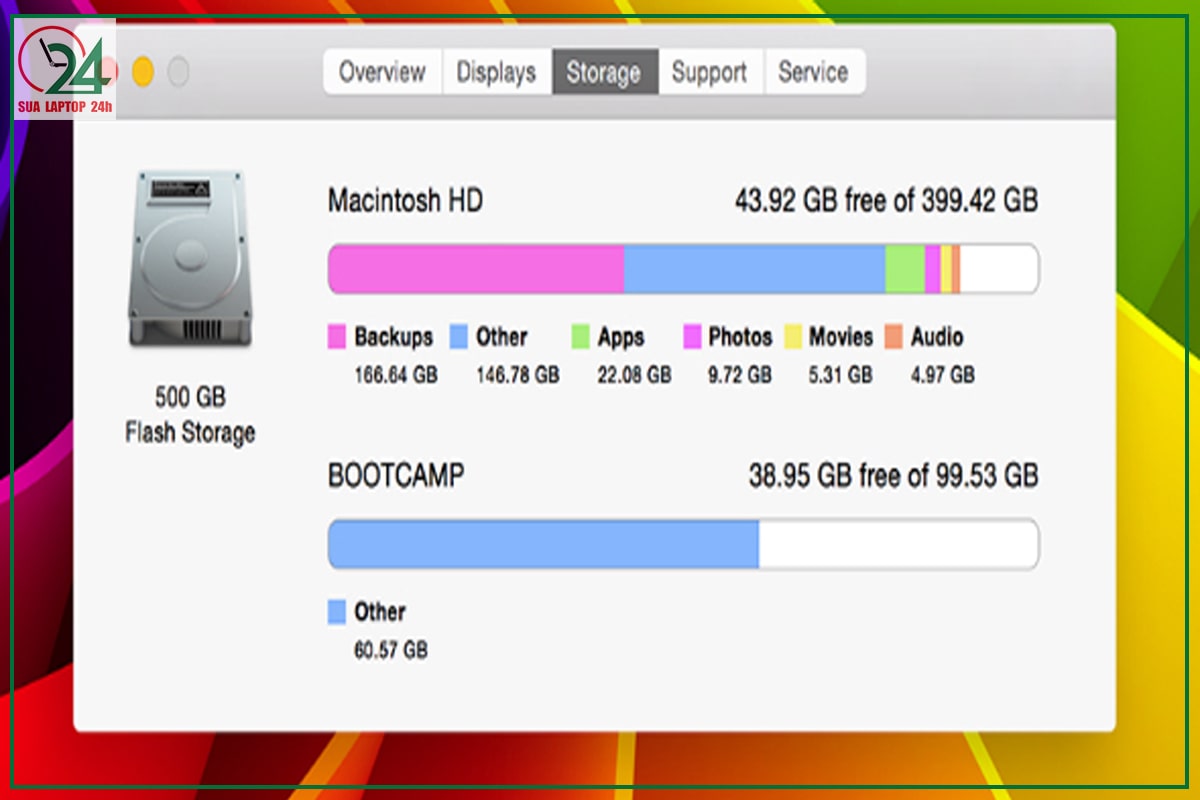
3. Cách khắc phục ổ cứng Macbook bị đầy
Để sửa lỗi ổ cứng Macbook bị đầy, Thành Vinh Center xin chia sẻ một vài kinh nghiệm hiệu quả giúp bạn khắc phục tình trạng lỗi đơn giản và hiệu quả nhất.
3.1 Xóa file và gỡ ứng dụng không cần thiết
Chúng ta thường quên về những ứng dụng không cần thiết trên máy, gây lãng phí không gian ổ cứng SSD. Để dọn dẹp, mở Finder, vào Applications, chọn những ứng dụng ít sử dụng và di chuyển chúng vào thùng rác bằng cách click vào Move to Trash.
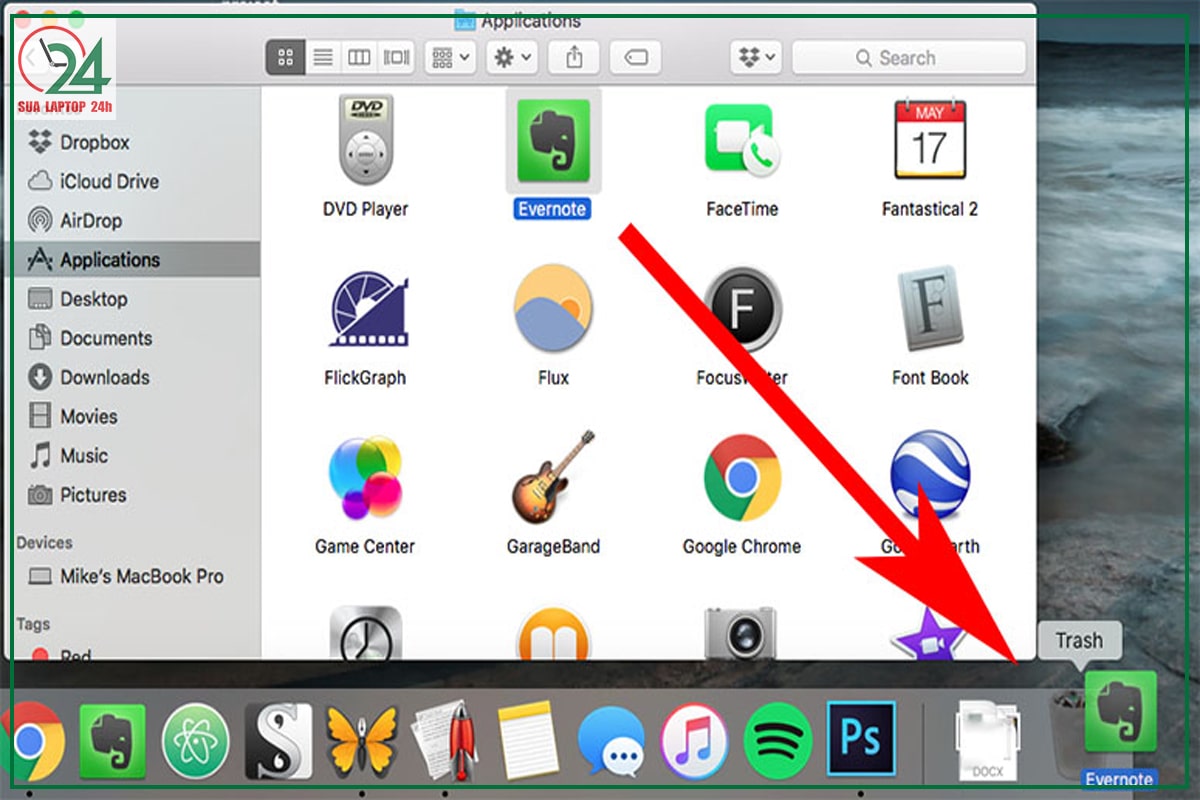
3.2 Nâng cấp ổ cứng
Nếu tất cả dữ liệu trên ổ cứng Macbook đều quan trọng và bạn không thể xóa bất kỳ dữ liệu nào, thì việc nâng cấp ổ cứng là một giải pháp hoàn hảo. Hãy chọn một ổ cứng SSD phù hợp với dòng máy của bạn. Tốt nhất bạn nên tìm đến các trung tâm sửa chữa uy tín và chất lượng để nhận được sự tư vấn và nâng cấp ổ cứng Macbook nhằm đảm bảo rằng dữ liệu của bạn được sao lưu và chuyển đổi một cách an toàn và hiệu quả.

3.3 Dọn dẹp thùng rác
Để giải phóng không gian trên ổ cứng khi thùng rác (Trash) đầy, bạn có thể chọn biểu tượng Trash ở Dock, sau đó chọn "Empty Trash". Điều này sẽ làm dọn dẹp ổ cứng của bạn một cách sạch sẽ.

3.4. Tắt tính năng Dictation
Dictation là một tính năng cho phép người dùng nhập liệu và ra lệnh bằng giọng nói. Đôi khi, tính năng này có thể gây ra lỗi dẫn đến ổ cứng đầy. Để tắt tính năng này, truy cập System Preferences, vào mục Keyboard, và chọn Turn Off. Nếu bạn muốn bật lại Dictation, thực hiện thao tác tương tự và chuyển Off thành On.
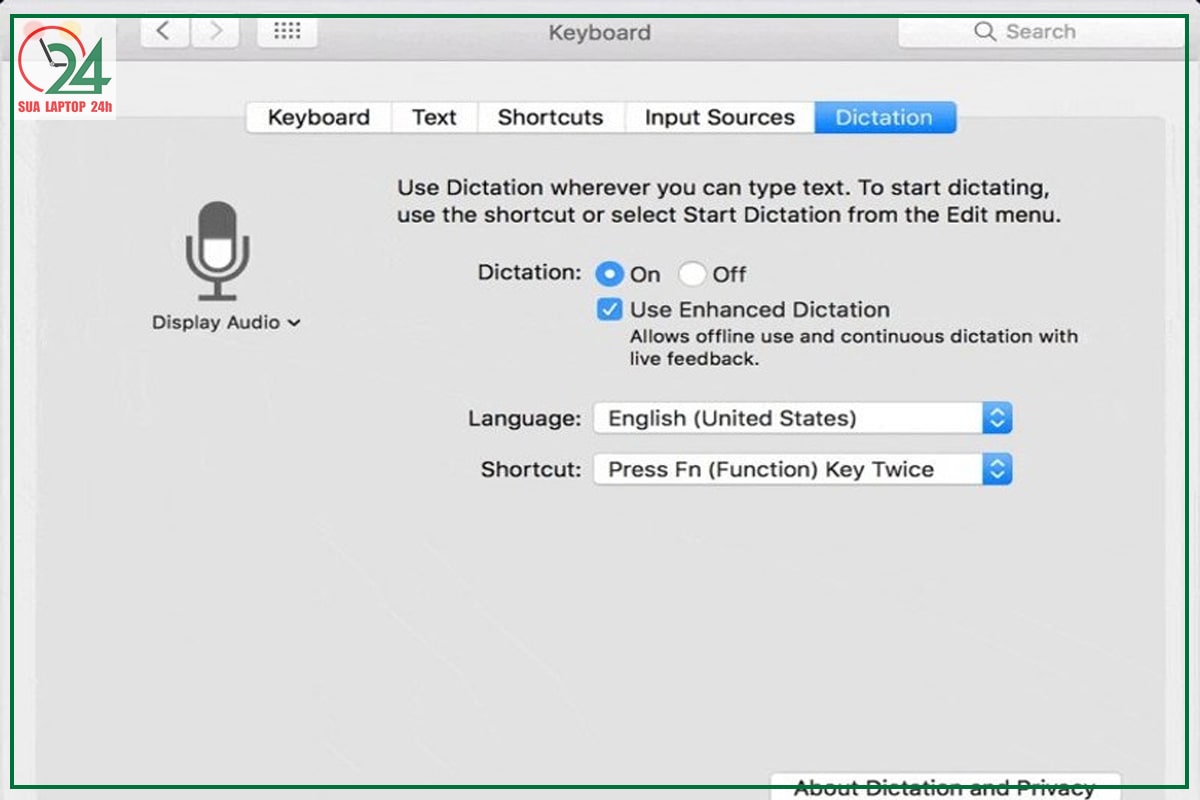
3.5 Xóa bớt các tập tin sao lưu thiết bị iOS
Đôi khi, những tập tin sao lưu trên MacBook cũng hao tổn rất nhiều không gian của ổ cứng. Vì vậy, bạn có thể xóa bớt những tập tin sao lưu bằng cách sau:
Chọn biểu tượng "Quả táo Apple" sau đó truy cập vào Systems References:
-
Nếu MacBook của bạn thuộc hệ điều hành 10.15 trở lên , bạn hãy vào ID Apple vào iCloud và truy cập Quản lý
-
Nếu hệ điều hành của bạn thuộc 10.14 trở xuống, hãy truy cập vào iCloud và chọn Quản lý
Sau đó nhấp vào bản sao lưu ở bên trái và chọn Xóa thiết bị IOS nào mà bạn không còn cần dùng đến nữa.
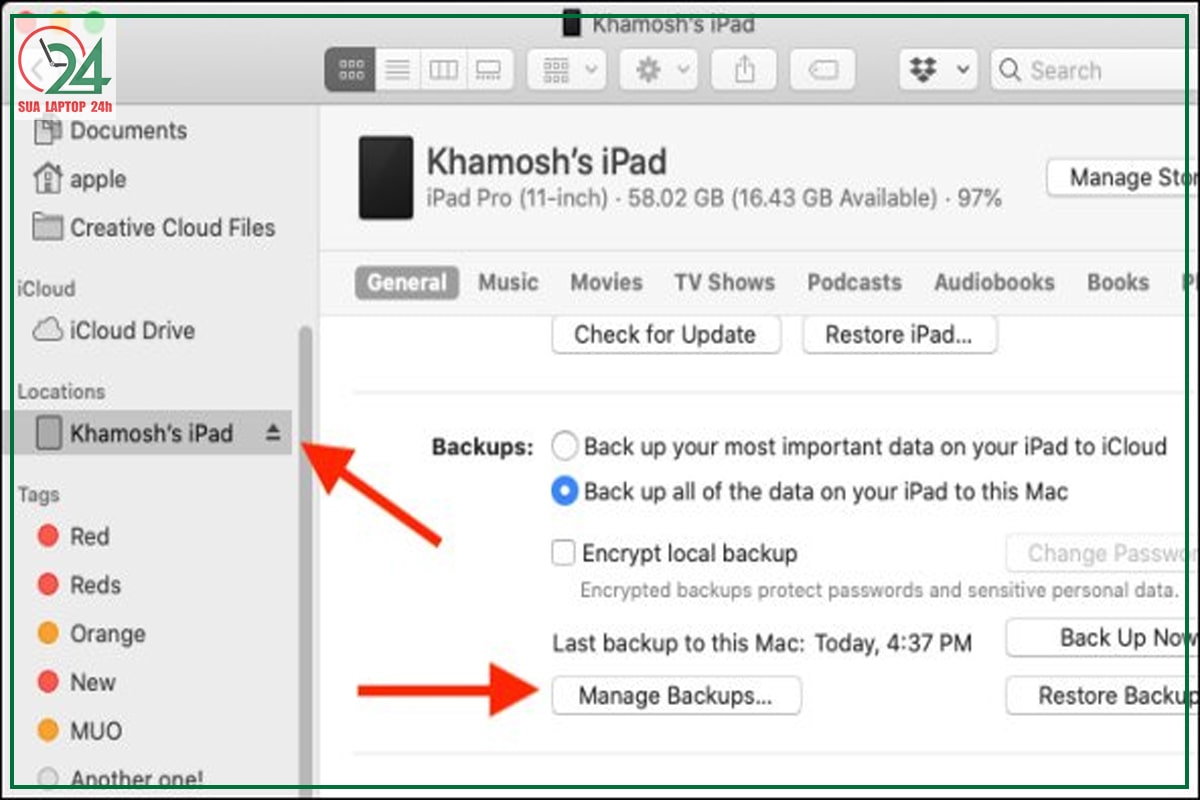
Hy vọng bài biết trên, Thành Vinh Center đã mang đến những thông tin hữu ích giúp bạn giải quyết được tình trạng ổ cứng Macbook bị đầy, trả lại không gian lưu trữ dữ liệu tuyệt vời cho bạn. Nếu bạn gặp khó khăn trong quá trình khắc phục lỗi, hãy liên hệ ngay với chúng tôi qua số hotline 0919.445.179 để được tư vấn và hỗ trợ giải quyết sự cố nhanh chóng nhất.